Google浏览器下载包异常恢复实用方案
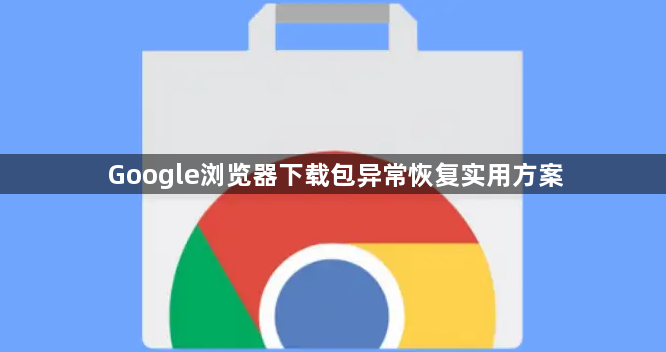
一、检查网络连接
1. 确认网络状态:首先查看网络是否畅通,可以尝试打开其他网页或进行网络测试。如果网络连接有问题,如信号弱、中断等,先解决网络问题,重新尝试下载。
2. 切换网络环境:如果当前网络不稳定,可尝试切换到其他网络,如从Wi-Fi切换到移动数据,或者更换不同的Wi-Fi网络。有时候网络供应商的问题可能导致下载异常,切换网络后可能会恢复正常。
二、清除浏览器缓存和Cookie
1. 进入设置页面:在Chrome浏览器右上角,点击三个竖点组成的菜单按钮,选择“设置”选项。
2. 找到隐私与安全设置:在设置页面中,向下滚动找到“隐私与安全”部分。
3. 清除缓存和Cookie:点击“清除浏览数据”按钮,在弹出的对话框中,选择需要清除的数据类型,包括缓存和Cookie,然后点击“清除数据”按钮。清除缓存和Cookie可以解决一些由于浏览器数据错误导致的下载异常问题。
三、检查下载路径和磁盘空间
1. 查看下载路径:在浏览器设置中找到“下载内容”选项,检查下载路径是否正确。如果下载路径指向的磁盘空间不足,可能会导致下载失败。确保下载路径所在的磁盘有足够的可用空间来存储下载的文件。
2. 更改下载路径:如果磁盘空间不足,可以更改下载路径到有足够空间的磁盘。在“下载内容”选项中,点击“更改”按钮,选择新的下载路径。
四、禁用浏览器扩展程序
1. 进入扩展程序管理页面:在浏览器右上角,点击菜单按钮,选择“更多工具”,然后点击“扩展程序”。
2. 逐个禁用扩展程序:在扩展程序管理页面中,逐个禁用已安装的扩展程序,然后重新尝试下载。有些扩展程序可能会干扰下载过程,导致下载异常。通过禁用扩展程序,可以排除这种干扰。
3. 查找冲突的扩展程序:如果在禁用扩展程序后下载恢复正常,说明某个扩展程序与下载功能冲突。可以逐一启用扩展程序,找出具体的冲突扩展程序,并根据需要进行卸载或更换。
五、使用下载管理器
1. 选择合适的下载管理器:下载管理器可以帮助管理和加速下载任务,提供更稳定的下载体验。例如,Internet Download Manager(IDM)、EagleGet等都是常用的下载管理器。根据自己的需求和喜好选择合适的下载管理器。
2. 安装和配置下载管理器:按照下载管理器的官方网站提供的安装指南进行安装。安装完成后,打开下载管理器,并进行一些基本的配置,如设置下载路径、最大同时下载任务数等。
3. 在Chrome中使用下载管理器:在Chrome浏览器中,需要将下载管理器设置为默认的下载处理器。具体操作方法因下载管理器而异,一般可以在下载管理器的设置中找到相关选项,或者在Chrome的扩展程序中进行设置。设置完成后,当在Chrome浏览器中开始下载文件时,下载管理器会自动捕获下载任务,并提供更强大的下载管理功能,如断点续传、多线程下载等。
六、检查防火墙和杀毒软件设置
1. 防火墙设置:防火墙可能会阻止浏览器的下载功能。检查防火墙的设置,确保浏览器被允许进行网络通信和下载操作。如果防火墙设置了过于严格的规则,可能会导致下载异常。可以尝试暂时关闭防火墙,然后重新进行下载。如果关闭防火墙后下载正常,说明防火墙的设置存在问题,需要调整防火墙规则,允许浏览器的下载功能通过。
2. 杀毒软件设置:杀毒软件也可能会对下载过程产生影响。检查杀毒软件的设置,确保它不会误删或隔离下载的文件。有些杀毒软件可能会将下载的文件视为潜在的威胁而进行拦截,导致下载失败。可以将浏览器或下载管理器添加到杀毒软件的信任列表中,或者暂时关闭杀毒软件的实时监控功能,然后重新进行下载。但关闭杀毒软件可能会带来安全风险,所以在完成下载后,应及时重新开启杀毒软件的实时监控功能。
